Sie möchten nach einer bestimmten E-Mail-Nachricht suchen, aber die Suche in Outlook funktioniert nicht. Alle Features auf der Registerkarte "Suchen" (im Menüband) sind abgeblendet, und wenn Sie mit der Maus auf eines dieser Features zeigen, teilt Ihnen eine eingeblendete QuickInfo mit, dass es nicht zur Verfügung steht. Möglicherweise beruht das Problem darauf, dass der Windows Search-Dienst entweder überhaupt nicht oder nicht in einem optimalen Startmodus ausgeführt wird. Wenn dies zutrifft, stehen die Outlook-Suchfunktionen nicht zur Verfügung.
Dafür sorgen, dass der Windows Search-Dienst in Outlook zur Verfügung steht
Führen Sie das nachstehende Verfahren aus, um sicherzustellen, dass der Windows Search-Dienst in Outlook zur Verfügung steht.
-
Wenn Outlook geöffnet ist, schließen Sie es.
-
Drücken Sie die WINDOWS-LOGO-TASTE+R, um das Dialogfeld Ausführen zu öffnen.
-
Geben Sie im Dialogfeld Ausführen den Befehl services.msc ein, und klicken Sie auf OK.
-
Scrollen Sie im Fenster Dienste, um den Dienst Windows Search zu finden. Klicken Sie mit der rechten Maustaste darauf, und klicken Sie auf Eigenschaften.
-
Überprüfen Sie in den Eigenschaften der Windows-Suche auf der Registerkarte Allgemein, ob der dienst statusausgeführt ist, und klicken Sie andernfalls auf Start. Stellen Sie sicher, dass der Starttyp wie folgt festgelegt ist:
-
Automatisch: Der Dienst startet direkt nach dem Windows-Start.
-
Automatisch (Verzögerter Start): Der Dienst startet kurz nach dem Start des letzten automatischen Diensts (beispielsweise ein paar Minuten später).
Wichtig: Die Einstellung Deaktiviert verhindert, dass der Dienst ausgeführt.
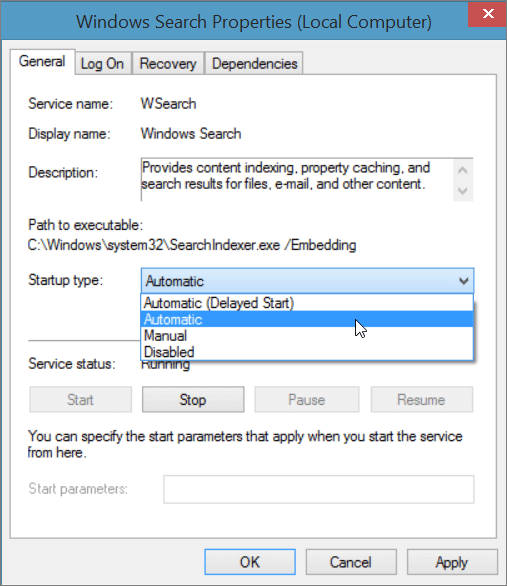
-
-
Wählen Sie OK aus.
-
Öffnen Sie Outlook. Jetzt sollten die Features auf der Registerkarte "Suchen" zur Verfügung stehen.










